将AOC一体机预装Win10改成Win7的操作教程
如何将AOC一体机预装Win10改成Win7呢?这一操作对于新手来说还是比较困难的,对此今天小编就为大家精心整理了详细的操作演示,操作步骤简单,亲测有效,我们一起来看看吧,希望以下教程对你有所帮助哦。
操作方法:
1、开机,连续按 F2 进入 BIOS 设置页面,选择“Security”,在“Security”页面下找到“Secure Boot”并设置成Disabled,关闭“安全启动”;
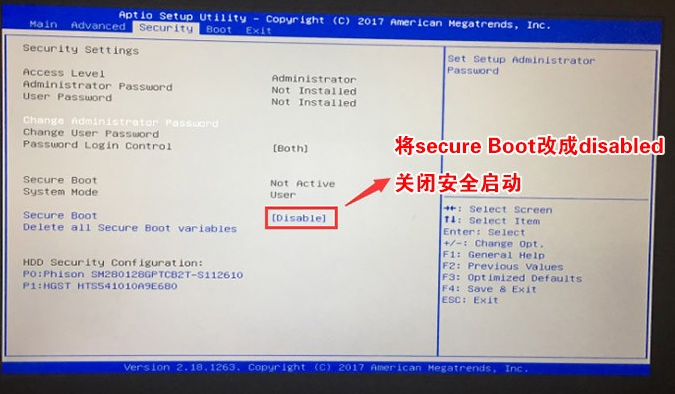
2、移动到“Boot”页面,找到“LaunchCSM”选项,并设置成Enabled,开启兼容模式;
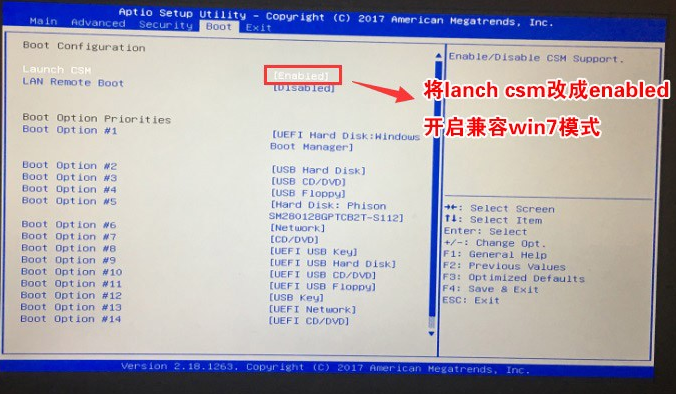
3、移动到“Boot Option #1”选项,将启动项更改为“UEFI Hard Disk:Windows Boot Manager”;
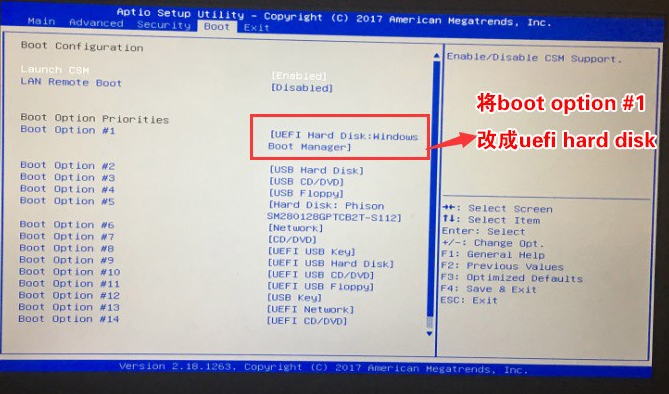
4、移动到“Advanced”页面,找到“SATA Mode Selection”选项,将启动项更改为“AHCI”,按F4保存设置;
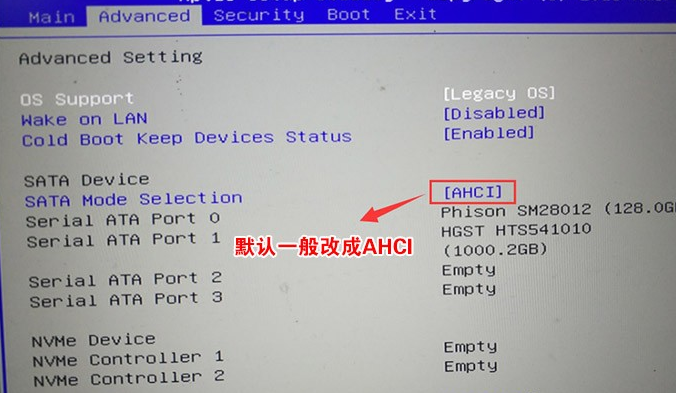
5、保存设置后,电脑会自动重启;插入USM启动U盘,在出现开机画面时,按F12启动快捷键,进入启动项选择界面,选择从U盘进入;
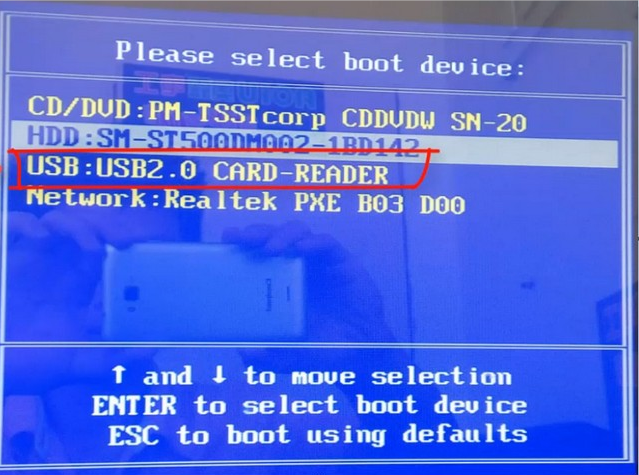
然后开始安装就好了!
最新推荐
-
win7如何启动print spooler服务 print spooler服务在哪里打开

win7如何启动print spooler服务?Print Spooler是打印后台处理服务,如果此服务被 […]
-
win11如何启动print spooler服务 printspooler在哪里开启

win11如何启动print spooler服务?print spooler服务如果没有启动,打印机就没办 […]
-
mac怎么分区硬盘分区 mac电脑硬盘分区在哪里

mac怎么分区硬盘分区?mac苹果电脑与常用的windows系统不同,不需要用户对磁盘进行归类划分,那如果 […]
-
win11定位服务在哪里打开 win11开启位置信息服务

win11定位服务在哪里打开?在win11系统中,通过定位服务,用户可以更好的自动设置时区、提供导航、显示 […]
-
win7怎么设置禁止安装软件 win7系统禁止安装软件

win7怎么设置禁止安装软件?在电脑上进行第三方软件应用的安装使用有不安全的因素,如果用户不需要再电脑上进 […]
-
win11怎么关闭用户账户uac控制 win11一直弹出用户账户控制

win11怎么关闭用户账户uac控制?在win11系统中,很多用户在使用会经常遇到在安装应用,或修改系统设 […]
热门文章
win7如何启动print spooler服务 print spooler服务在哪里打开
2win11如何启动print spooler服务 printspooler在哪里开启
3mac怎么分区硬盘分区 mac电脑硬盘分区在哪里
4win11定位服务在哪里打开 win11开启位置信息服务
5win7怎么设置禁止安装软件 win7系统禁止安装软件
6win11怎么关闭用户账户uac控制 win11一直弹出用户账户控制
7win7系统中自带的游戏删除了怎么办 win7自带游戏没了怎么办
8win11文件夹只读模式怎么解除 文件夹只读模式解除步骤
9Win10电脑屏保广告如何取消 关闭win10锁屏界面广告
10edge开发者选项在哪里打开 edge浏览器打开开发者模式
随机推荐
专题工具排名 更多+





 闽公网安备 35052402000378号
闽公网安备 35052402000378号